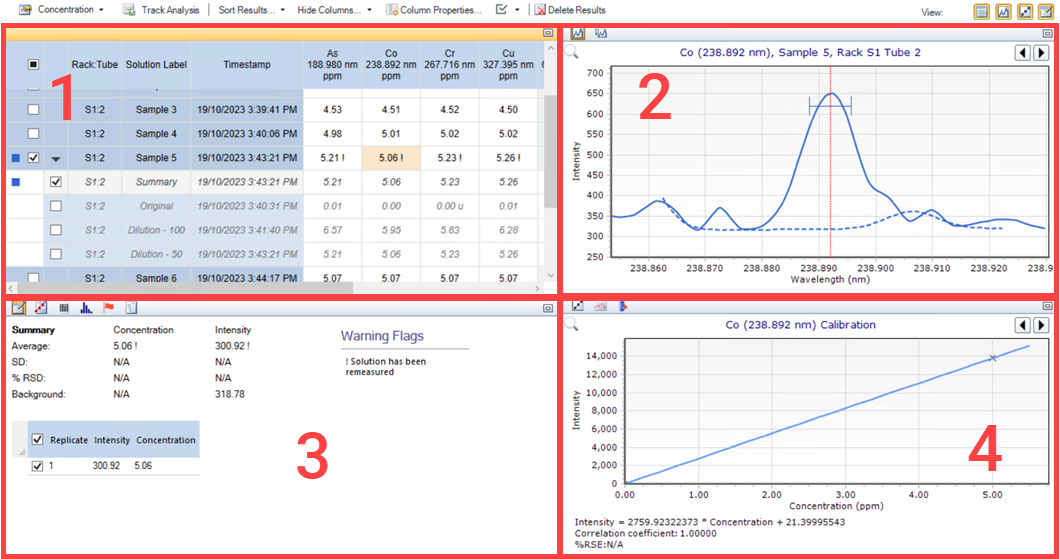分析页面
 |
Analysis(分析)页面上的所有功能在 ICP Expert 视图和 ICP 小程序视图中均可用。 |
可以在工作表的 Analysis(分析)页面上选择要分析的样品,并采集、查看和编辑分析结果。
编辑列属性
选择一列或多列以更改所选列的单位、编辑显示的有效数字和小数位数、选择某一列是否可见以及在结果表中显示哪些结果标记。
在多个列上编辑属性
选择多个列:
- 右键单击一个列。
- 选择 Column Properties(列属性)。
- 按键盘上的 CTRL 或 SHIFT,然后选择所需的列。
- 根据需要选择或取消选择属性。
添加/编辑自定义列
添加/删除/编辑自定义列
- 右键单击结果表。
- 选择 Add Custom Column(添加自定义列)。
- 输入自定义列的名称。
- 在 Name(名称)字段中输入自定义列的名称。名称中必须至少包含一个字母。无效的名称和公式将显示红色的 !。
- 双击适当的波长、多重曲线列(若启用)或自定义列,将其添加到公式中。
- 右键单击公式字段可获得可用的运算数列表,也可以使用键盘向公式添加运算数。有效的运算数为:( + - / * abs )。
- 继续操作直到完成公式。
- 单击 Add(添加)。
 |
输入数字后务必添加一个空格。 |
如果要从结果表中删除自定义列,请右键单击自定义列,然后选择 Remove Custom Column(删除自定义列)。
在公式求值之前,所有自定义列计算都会将所有列值转换为“g/mL”。例如,在公式求值之前,以 ppm/mg/L 等表示的结果将除以 1000000,% 将除以 100,以此类推。然后,可以使用在 Column Properties(列属性)中选择的单位将结果转换为合适的单位 [见“Options”(选项)下“Units”(单位)的定义]。
编辑多重曲线列
仅当在“标样”页面上选择了“启用多重曲线视图”和“多重曲线摘要浓度”时,才会显示此选项。
选择列波长和计算方法:
- 右键单击“多重曲线摘要浓度”列。
- 选择要在计算中使用的元素。
- 选择计算方法:
- 平均值
- 中值
- 最小值
- 加权平均值:此为强度加权平均值
- 选择是否包含离群值。标记为量程以下和超量程结果的测量值将包含在“多重曲线摘要”列中。
 |
使用 21 CFR Part 11 软件时,仅当用户拥有“结果编辑”权限时,才会启用 Edit MultiCal Column(编辑多重曲线列)。使用这些功能时,所做的任何更改都会添加到“CFR 审计跟踪”中。 |
IEC 溶液
取消选择此选项可从序列中隐藏 IEC 模块,从而在自动进样器的标准瓶架中释放样品管。
 |
只有在 Elements(元素)页面上启用了 IEC、定义了干扰物波长并包含现有 IEC 校准数据的工作表,此选项才可见/可用。 |
浓度结果
单击向下箭头或按钮可选择将数据显示为浓度、强度还是未调整的浓度结果。
- 浓度结果(浓度):显示应用了样品重量/体积/稀释校正(若适用)的浓度结果(样品浓度结果)。
- 强度结果(强度):显示测得的强度结果。
- 未调整的浓度结果(未调整):显示未应用样品重量/体积/稀释校正(若适用)的浓度结果(溶液浓度结果)。
追踪分析
选择此选项,以在分析进行时追踪分析。取消选择以查看所选数据。
排序结果
单击向下箭头可选择按默认顺序、按字母顺序、按波长还是按类型显示结果。
隐藏列
用于显示或隐藏特定的列。选择一列,或按 SHIFT 或 CTRL,然后单击鼠标左键选择多个要隐藏的列。可用的选择取决于工作表的设置方式(是否有内标、多重曲线摘要等)
列属性
有关列属性的更多信息,请参见上述内容。
更改默认测量选项显示选项
单击“测量选项”图标 ![]() 旁边的箭头,在以下测量显示选项中进行选择。
旁边的箭头,在以下测量显示选项中进行选择。
默认(推荐)
“默认”选项具有以下行为。
- 如果溶液未进行反应稀释,且溶液已重新测量,则最新迭代自动成为显示的测量值。
- 如果溶液经过反应稀释,则摘要行自动成为显示的迭代。
摘要
“摘要”具有以下行为。
- 选择后,将显示所有测量值中校正范围内的第一个值。
- 如果没有校正范围内的值,则显示最接近最高校正标样的测量值。
- 如果只有饱和结果,则显示标记“#”。
- ISTD 波长显示破折号“-”,这是因为无法显示适当的值。
- 如果某项测量取消选择所有重复项,则摘要结果行将不考虑该测量。
最新
显示最后一次测量结果。
删除结果
单击此选项从工作表中删除所有结果。也可以按 CTRL+DELETE 删除结果。结果删除后,无法再恢复。
使用 21 CFR Part 11 软件时,无法删除结果。
查看
单击适当的图标以显示(或隐藏)结果表、光谱显示、重复项/校正数据表和校正曲线图。
1.结果表
右键单击结果单元格可访问更多功能,包括添加/删除平行样、导出所选溶液、测量和设置样品单位。
添加/删除平行样
为所选元素添加重复列或删除所选重复列。
导出所选溶液
将所选溶液导出为 .csv 文件格式。Microsoft Excel 格式在 ICP Expert Pro 功能包中也可用。
 |
使用 21 CFR Part 11 软件时,仅当用户拥有“结果编辑”权限时,才会启用添加、删除或编辑自定义列。使用这些功能时,所做的任何更改都会添加到“CFR 审计跟踪”中。 |
稀释溶液结果
有关该功能的信息,请参阅自动稀释页面。
2.光谱显示
有关光谱的信息,请参见光谱显示。
3.重复数据
这是 Analysis(分析)页面左下角的表的默认视图,可通过单击“重复数据”图标 进行访问。![]() 错误或溶液标记会出现在此表旁边。
错误或溶液标记会出现在此表旁边。
浓度
此标题下的所有测量值都是与溶液浓度有关的统计信息。
强度
此标题下的所有测量值都是与溶液强度有关的统计信息。
平均值
显示全部所选重复样品的浓度和强度的平均值。
SD
显示全部所选重复样品的浓度和强度的标准偏差。
%RSD
显示全部所选重复样品的浓度和强度的相对标准偏差。此 RSD 值是根据强度计算的。相对标准偏差百分比 (%RSD) 是指,对给定样品进行多次重复读数时,对测量结果的精密度(或结果的重现性)的度量。精密度取决于信号强度、配制样品和标样时的认真程度以及光学系统的稳定性。
复选框
选择要包括在统计计算和分析工作表中的重复样品。用于编辑出或选择所选元素的重复样品(从工作表显示中选择结果单元格)。选择结果单元格后,其重复样品和平均结果将显示在重复样品面板中。
重复样品
显示重复样品的数目。
浓度
浓度列显示每个重复样品的设定浓度或计算浓度。如果是标样,则所看到的浓度显示为定义的浓度。对于所有样品和 QC,所看到的是计算浓度。
方法浓度
当选择了重复数据且在分析表中选择了标样时,浓度将变为方法浓度。之后,表格将显示用户分配的浓度或校正曲线中使用的每个标样。
强度
显示每个重复样品的强度。
计算得到的浓度
当选择了重复数据且在分析表中选择了标样时,会出现此列,并根据校正曲线中各标样的校正方程显示实际浓度。
3.校正数据
显示与所选元素的校准拟合相关的统计信息。可通过单击“校正数据”图标 ![]() 进行访问。
进行访问。
标样
显示生成此元素谱线的校准曲线过程中包含的所有标样。
测量
表示显示哪些测量结果。如果标样是自动稀释的,则在分析表中选择稀释标样将改变显示的测量信息。
强度
显示用于创建校准曲线的每个标样的平均强度。
方法浓度
显示用户分配的浓度或校准曲线中使用的每个标样。
计算得到的浓度
显示根据校准公式得到的校准曲线中每个标样的实际浓度。
误差 (%)
校准曲线中所用的每个标样的方法浓度与实际浓度之间的偏差 (%)。
3.干扰表和图
这些图表与 Elements(元素)页面上显示的干扰表![]() 和图
和图![]() 相同。
相同。
3.显示操作日志
显示 ICP Expert 软件中执行的操作。可通过单击“显示操作日志”图标 ![]() 进行访问。
进行访问。
3.离群值设置
可通过单击“离群值设置”图标 ![]() 进行访问。启用并设置 6 种不同离群值标记规则的合格值。如果未达到合格值,在结果表中受影响的结果会带有颜色编码,以便于识别。选择 Display flagged only(仅显示标记结果),可以仅显示不符合所选规则的结果。
进行访问。启用并设置 6 种不同离群值标记规则的合格值。如果未达到合格值,在结果表中受影响的结果会带有颜色编码,以便于识别。选择 Display flagged only(仅显示标记结果),可以仅显示不符合所选规则的结果。
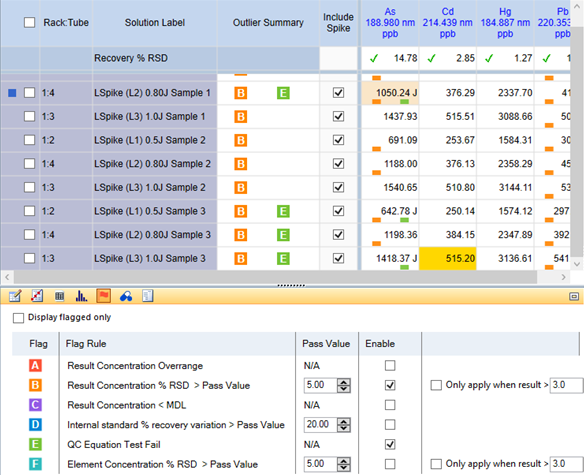
示例展示了选择两种规则,并将它们应用于结果
3.USP 验证
仅在启用了 21 CFR 11 的 ICP Expert Pro 或 ICP Expert 中可用。在 File(文件)> Options(选项)菜单和 Configuration(配置)选项卡上启用 USP <232/233> 和 ICH Q3D 扩展 QC。单击“USP 验证”图标  可访问此部分。
可访问此部分。
它包括所有 USP 方法验证测试的下拉列表。更多信息,请参见 USP <232/233> 和 ICH Q3D 页面。
4.校正曲线图
校准曲线图显示元素表中所选元素或波长的校准曲线。右键单击以导出曲线图或应用曲线图平滑功能。
4.趋势分析
显示所分析的每个样品的氩强度和雾化器压力变化。可通过单击窗口右下角校准曲线图上的“趋势分析”图标 ![]() 进行访问。
进行访问。
此功能有利于故障排除以及确定随时间产生的各种变化(可能表明需要维护)。
仅当使用 ICP Expert Pro 时,此功能才可用。
4.内标比
可通过单击窗口右下角校准曲线图上的“内标比”图标  进行访问。
进行访问。
仅当工作表中至少有一个波长是内标时出现。这对于轻松识别工作表运行过程中内标比的变化非常有帮助。此图表绘制了各个溶液在 Elements(元素)页面上被指定为“内标”类型的所有波长的比值。通过选择或取消选择波长复选框,可隐藏和显示各个内标波长的数据。
另请参见: